Chrome slutter å åpne visse domener utenadvarsel. Den vil åpne alt annet, men nekter å åpne ett eller flere domener. Når Chrome ikke åpner et domene, vil det gi deg ERR_CONNECTION_REFUSED feilen. Denne feilen forteller deg ikke så mye om hva problemet er. Det kan vises for domener som YouTube. Selv om du tidligere har besøkt et domene uten problemer, vil Chrome nekte å åpne det. Den enkle løsningen er å bruke en VPN, men hvis vi er ærlige, er det ikke en løsning. For å fikse ERR_CONNECTION_REFUSED feilen i Chrome, må du gjøre litt rengjøring. Slik løser du problemet.
ERR_CONNECTION_REFUSED vises tilfeldig. Det er ingen som forteller hvilket domene det vil nekte å laste. For meg har det alltid vært YouTube.

Sjekk om nettstedet er nede
Før du begynner å feilsøke, må du forsikre deg om atnettstedet opplever ikke noe strømbrudd. Den enkleste måten å sjekke er å bruke en app som heter Down for alle eller bare meg. Lim inn nettadressen som Chrome ikke vil åpne og se om den er oppdatert. Hvis appen rapporterer at alt er bra, er det på tide å starte feilsøking.
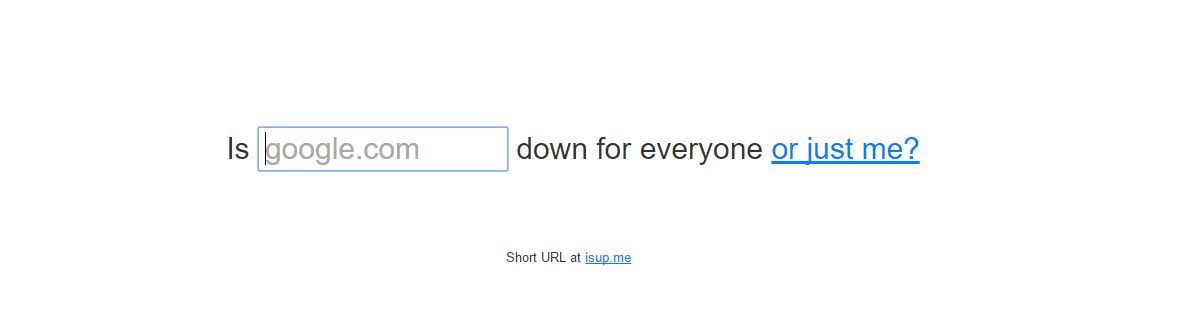
Besøk Down For Everyone Or Just Me
Tilbakestill WiFi-ruteren
Dette er den minst tekniske løsningen på detteproblemet, men det har en lav suksessrate. For å tilbakestille WiFi-ruteren din, trykk og hold inne strømknappen på enheten i ti sekunder. La den gå. WiFi-enheten slås av. Vent ytterligere 10 sekunder, og slå den deretter på igjen. Se om Chrome vil laste domenet nå. Hvis dette ikke fungerte, er det på tide å rulle opp ermene.
Spyl DNS
Åpne ledeteksten med administrativrettigheter. Kjør følgende kommando. Det tar et dugg sekunder å fullføre, og det vil fortelle deg når DNS-cachen din har blitt tømt. Start systemet på nytt og prøv å åpne domenet igjen. Hvis det fremdeles ikke fungerer, kan du prøve den neste løsningen.
ipconfig /flushdns
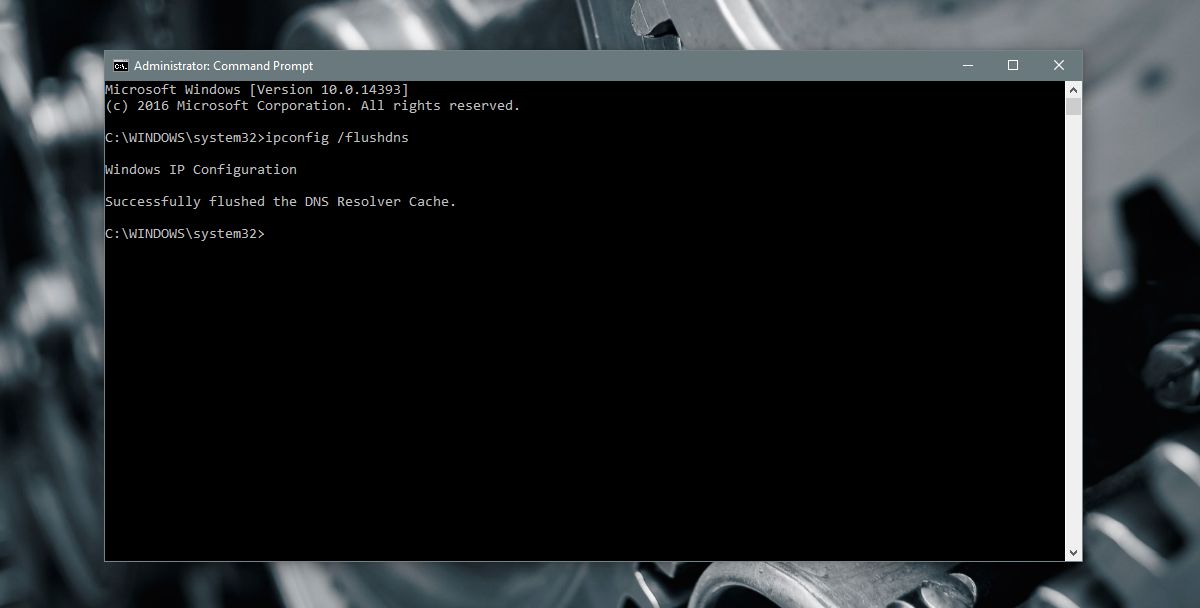
Forny IP og DHCP
Åpen ledetekst med administrative rettigheterog kjør følgende kommando. Den vil fornye IP-en og DHCP-konfigurasjonen. Det kan koble deg fra WiFi-nettverket ditt øyeblikk, men det er ikke noe å bekymre deg for. Kjør kommandoen og vent til Windows skal koble seg til nettverket ditt igjen. Sjekk om Chrome vil laste domenet.
ipconfig /renew
En titt på ERR_CONNECTION_REFUSED feilen
Chrome kan vise denne feilen av mange grunner. Dette innlegget handler spesielt om når det nekter å åpne et spesifikt domene som du ellers har vært i stand til å åpne uten problemer tidligere. Hvis du har installert en ny utvidelse, en ny VPN- eller proxy-app eller et antivirus, kan de også være ansvarlige for feilen. Prøv å deaktivere dem hvis løsningene ovenfor ikke fungerer. Hvis deaktivering av en av disse appene løser problemet, er appene det gjelder.
Denne feilen, selv om den vises i Chrome, er det ikkebegrenset til nettleseren. Når du begynner å se denne feilen på Chrome, vil du finne at andre PCer i nettverket ditt ikke kan åpne det aktuelle domenet. På samme måte vil du ikke kunne åpne domenet i noen annen nettleser verken med ett unntak; Safari på iOS.
Den gode nyheten er at hvis du løser feilenfor Chrome på din PC, vil det bli løst for alle i nettverket ditt. Det vil også bli løst for alle andre nettlesere. Det dette forteller oss er at dette ikke er et Chrome-problem. Det har med DNS- eller DHCP-konfigurasjonen å gjøre.













kommentarer